Visualizzazione di form dai task dei dati supplementari
La pagina Task dei dati supplementari consente di cercare e filtrare i task. È possibile cambiare vista per avere una rappresentazione visiva dei dati o visualizzare i dati sotto forma di righe e colonne.
Per visualizzare i form nella pagina Task dei dati supplementari, procedere nel seguente modo.
- Nella home page fare clic su Task.
- Fare clic sulla scheda Task dati supplementari a sinistra.
- Facoltativo: In Cerca, digitare il nome del form desiderato. Verrà eseguita la ricerca nelle colonne visualizzate nell'elenco, escluse le date e le colonne basate su icone.
- Per il form, selezionare i valori Intervallo di raccolta, Anno, Periodo e Template. Se si selezionano più valori in questi elementi che utilizzano lo stesso punto di vista, vengono visualizzati tutti i form di tutti i template associati al punto di vista specifico.
- Facoltativo: creare un filtro per visualizzare i form. Fare riferimento alla sezione Utilizzo dei filtri.
- Facoltativo: sul lato destro della schermata fare clic sull'icona
 e selezionare una vista. Fare riferimento alla sezione Utilizzo delle viste.
e selezionare una vista. Fare riferimento alla sezione Utilizzo delle viste. - Imposta utente: consente di impostare l'utente per ciascun livello del flusso di lavoro su Preparatore, Approvatore o Integratore (Task dei dati supplementari → Azioni → Imposta utente).
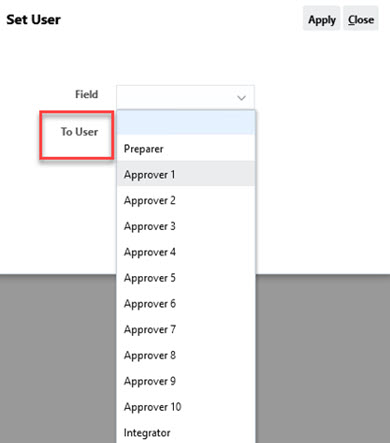
- Imposta stato: consente di impostare lo stato del form su Sottometti, Approva, Rifiuta o Contabilizza (Task dei dati supplementari → Azioni → Imposta stato).
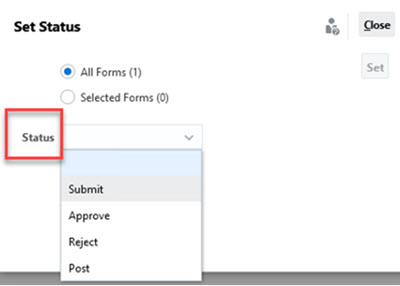
Fare riferimento anche a Visualizzazione di form di dati supplementari